Paint là một công cụ chỉnh sửa ảnh đơn giản nhưng hữu ích được tích hợp sẵn trên hệ điều hành Windows. Bài viết này sẽ hướng dẫn bạn cách mở Paint trên các phiên bản Windows từ XP đến 11, giúp bạn dễ dàng chỉnh sửa hình ảnh nhanh chóng.
Paint cho phép thực hiện các thao tác cơ bản như cắt, dán, vẽ, tô màu, thêm chữ, xoay, thay đổi kích thước ảnh, tạo khung và chuyển đổi định dạng ảnh. Đây là công cụ lý tưởng cho những chỉnh sửa hình ảnh đơn giản và nhanh chóng.
Cách Mở Paint Trên Windows
Dưới đây là 3 cách mở Paint trên hầu hết các phiên bản Windows, từ XP, 7, 8, 10 đến 11.
1. Mở Paint Trực Tiếp Từ Hình Ảnh
Cách nhanh nhất để mở hình ảnh với Paint là nhấp chuột phải vào hình ảnh bạn muốn chỉnh sửa, chọn “Edit” (Chỉnh sửa) hoặc “Open with” (Mở bằng) → Paint.
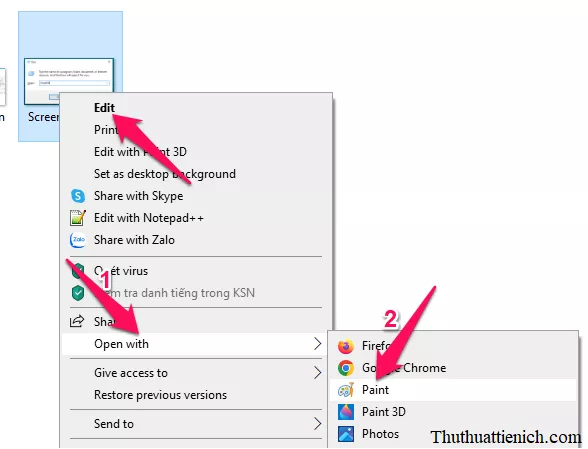 Mở Paint từ hình ảnh
Mở Paint từ hình ảnh
2. Mở Paint Từ Đường Dẫn Ứng Dụng
Bạn có thể mở Paint bằng cách sao chép và dán đường dẫn sau vào thanh địa chỉ của File Explorer (Windows Explorer), sau đó nhấn Enter:
%windir%\system32\mspaint.exe
Hoặc bạn có thể tìm đến thư mục C:WindowsSystem32, tìm file mspaint.exe và nhấp đúp chuột để mở. Bạn cũng có thể tạo shortcut cho Paint trên màn hình desktop bằng cách nhấp chuột phải vào file mspaint.exe, chọn “Send to” (Gửi đến) → “Desktop” (Màn hình).
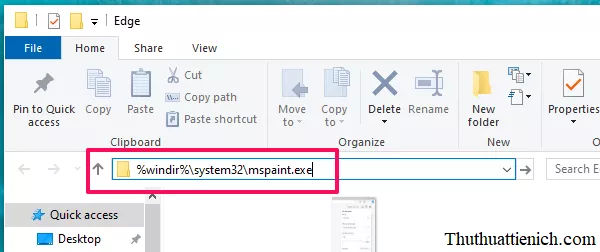 Mở Paint từ đường dẫn
Mở Paint từ đường dẫn
Sau khi Paint được mở, bạn có thể mở hình ảnh bằng cách chọn “File” → “Open” (Mở) và chọn hình ảnh bạn muốn chỉnh sửa.
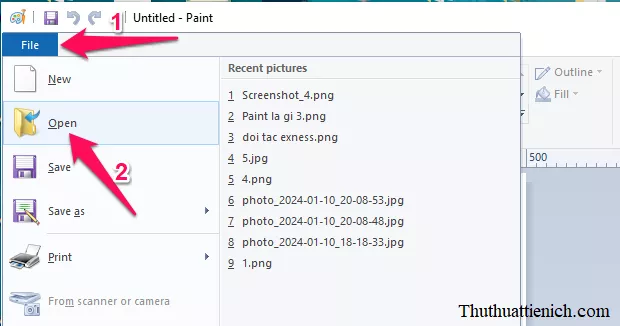 Mở hình ảnh trong Paint
Mở hình ảnh trong Paint
3. Mở Paint Bằng Hộp Thoại Run
Nhấn tổ hợp phím Windows + R để mở hộp thoại Run. Gõ mspaint vào ô “Open” (Mở) và nhấn “OK”.
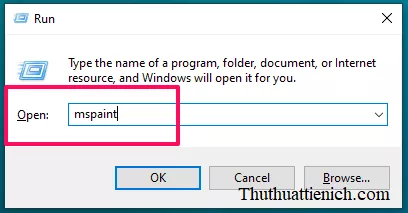 Mở Paint bằng hộp thoại Run
Mở Paint bằng hộp thoại Run
Sau khi Paint được mở, bạn có thể mở hình ảnh bằng cách chọn “File” → “Open” (Mở) và chọn hình ảnh bạn muốn chỉnh sửa.
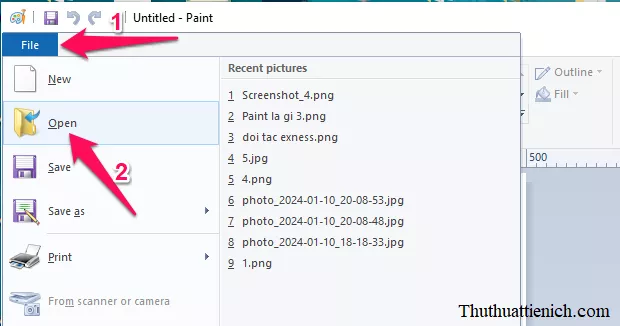 Mở hình ảnh trong Paint
Mở hình ảnh trong Paint
Kết Luận
Trên đây là ba cách đơn giản để mở Paint trên các phiên bản Windows. Hy vọng bài viết này sẽ giúp bạn dễ dàng sử dụng công cụ chỉnh sửa ảnh tiện lợi này.





